Несмотря на существующее многообразие актуальных программ и утилит для Windows, всё равно пользователи сталкиваются с устаревшими программными решениями, которые были выпушены некоторое время назад и соответственно создавались для работы в актуальных на тот момент версиях операционных систем. Запуск таких устаревших решений может обернуться отображением ошибки или вовсе отсутствием какой-либо реакции.
Хорошо, когда имеется возможность обновить интересующую утилиту, дабы она смогла работать в актуальной версии Windows. Однако разработчик может забросить поддержку своего творения, или, что чаще происходит – обновление стоит денег, которые не всегда имеются в бюджете.
Но не стоит отчаиваться, проблему с работоспособностью устаревшего программного обеспечения в современной версии Windows вполне можно попробовать решить. В Windows встроен инструмент, который позволяет эмулировать окружение и прочие системные элементы, которые имелись в ранних версиях ОС Windows, благодаря чему с высокой степенью вероятности можно успешно запустить и пользоваться программами и приложениями, которые были созданы очень давно и при запуске в обычном режиме демонстрируют ошибку или вовсе не подают признаков какой-либо работоспособности.
Что делать если пишет ошибку ^Версия этого файла несовместима с системой^ РЕШЕНИЕ ЕСТЬ!
Настройка и запуск программы в режиме совместимости с более ранней версией Windows
Стоит отметить, что инструкция является универсальной и подходит для всех версий Windows. В какой бы версии Windows вы не осуществляли настройку запуска той или иной программы в режиме совместимости с более ранней версией ОС, шаги будут абсолютно идентичны, разница будет заключаться лишь в количестве вариантов эмуляции «прошлых версий» Windows. Так, возможных вариантов «ранних версии» в Windows 10 будет больше, чем если бы это была операционная система Windows 7.
- Для настройки запуска в режиме совместимости интересующей нас программы, необходимо открыть меню свойств её ярлыка. Примечание: если же ярлыка у программы нет, то тогда открываем свойства самого основного исполняемого файла программы.
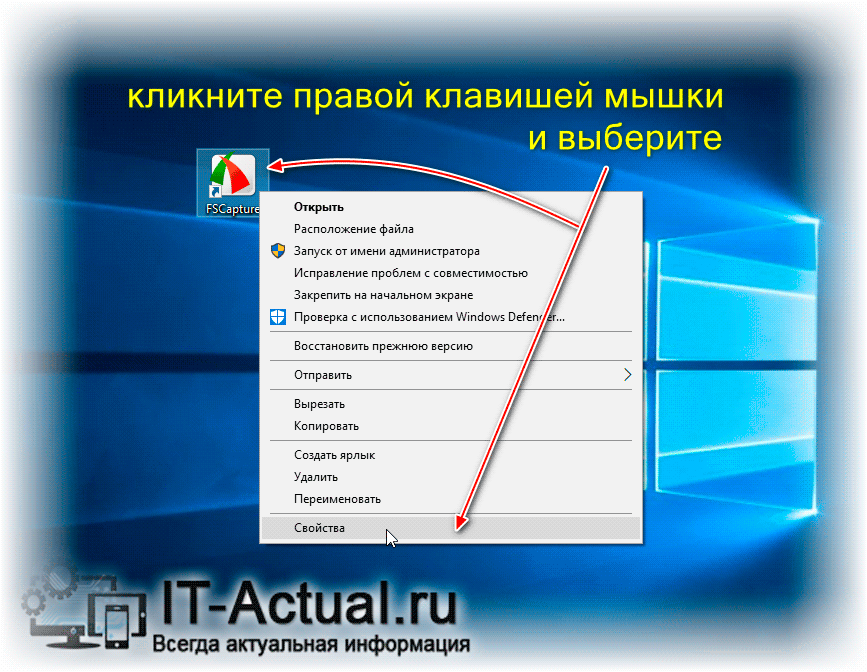
- Открыв свойства, следует перейти в том окне во вкладку Совместимость. Оттуда можно запустить средство устранения проблем с совместимостью, а можно сразу указать, какой версии окружение Windows эмулировать для запускаемой программы, дабы обеспечить её беспроблемную работу.
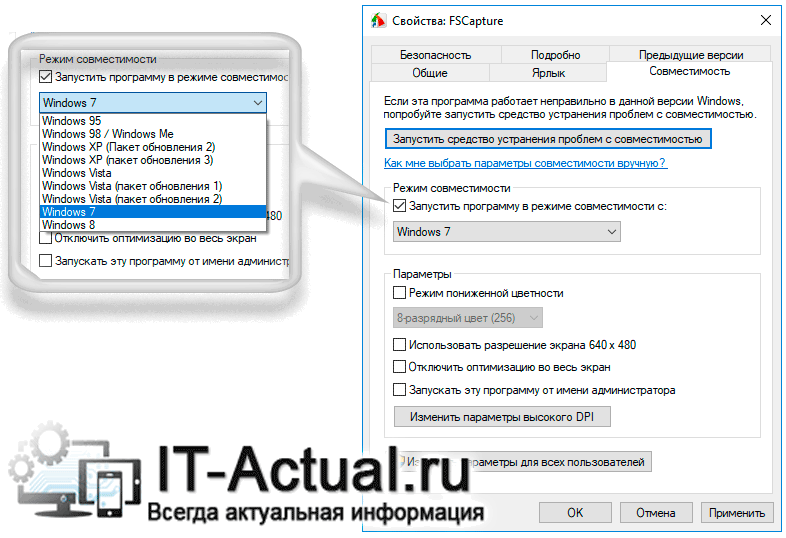
Надеюсь, данное всеобъемлющее руководство помогло вам в решении проблем с запуском и работоспособностью старой программы в современной версии операционной системы Windows.
Мы рады, что смогли помочь Вам в решении поставленной задачи или проблемы.
Невозможно запустить это приложение на Вашем ПК! Как решить проблему?
В свою очередь, Вы тоже можете нам очень помочь.
Просто поделитесь статьей в социальных сетях и мессенджерах с друзьями.
Поделившись результатами труда автора, вы окажете неоценимую помощь как ему самому, так и сайту в целом. Спасибо!
Источник: it-actual.ru
Совместимость windows 8
Windows 8 вышла в прошлом году, но до сих пор в ней часто возникают ошибки совместимости программ. Обычно это происходит тогда, когда Вы пытаетесь запустить уже привычную программу (когда у Вас была установлена другая операционная система) или не можете запустить новую программу в Windows 8.
Окна с ошибкой представляют собой такой вид:


После этого обычно пользователи расстраиваются и либо теряют к ней интерес, либо ищут как исправить.
Существует 2 способа решения данной проблемы:
1) Найти в интернете (магазине Windows) версию для Windows 8 и желательно поновее. Сейчас всё больше производителей перерабатывают свои продукты для совместимости с Windows 8
2) Запустить программу в режиме совместимости с операционной системой.
Этот вариант не самый верный, но он может сработать. Но не исключено что программа будет корректно работать в этом режиме запуска.
Итак, как запустить и установить программу в режиме совместимости с Windows 8 ?
1. Кликаем ПКМ по значку программы, которую хотим запустить/установить и выбираем Свойства
2. Переходим на вкладку Совместимость, ставим галочку «Запустить программу в режиме совместимости» и выбираем из списка операционную систему для совместимости:

Можно ещё поставить галочку на «Выполнять эту программу от имени администратора», чтобы уж наверняка заработало:

Жмём Применить и ОК. Затем пробуем запускать. Если получилось, то я Вас поздравляю. Если нет, то пробуем первый способ и ищем в интернете версию для Windows 8.
Как вы убедились, запустить и установить программу в режиме совместимости с Windows 8 совсем не сложно.
Источник: vindavoz.ru
Этот графический драйвер NVIDIA несовместим с данной версией Windows
Часто мы сталкиваемся с проблемами установки драйверов. Случается и так, что на этой же версии Windows ПО видеокарты работало, но после переустановки системы мы сталкиваемся с ошибкой. Сообщение может быть следующим: этот графический драйвер NVIDIA несовместим с данной версией Windows. Что же случилось с компьютером и как решить эту проблему — читайте далее.

Причины ошибок при установке видеодрайвера NVIDIA
Видеодрайвер может не устанавливаться из-за того, что вы загрузили и пытаетесь установить ПО с несоответствующей архитектурой. К примеру, ваш ПК имеет систему Windows 10 x64. Но вы скачали и пытаетесь установить версию ПО для Windows 10 x32. Этот параметр системы можно легко определить:
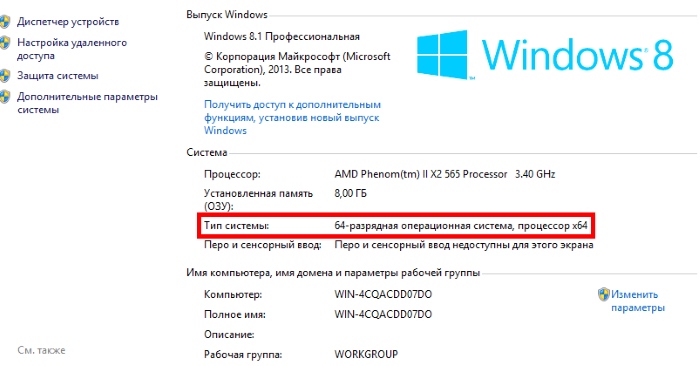
- Нажмите на своей клавиатуре вместе клавиши WIN+PAUSE;
- В системном окне обратите внимание на строку «Тип системы». Напротив неё будет находиться нужный вам параметр;
Возможно в BIOS выставлены по умолчанию неподходящие параметры. Если вы устанавливаете драйвер, проверьте, чтобы графическое устройство поддерживало эту систему или её версию. Ваша видеокарта может быть устаревшей. А для таких устройств производители не делают драйвера к новым версиям системы. Наконец файл может загрузиться некорректно.
Из-за чего появляется ошибка несовместимости НВидиа в весией Виндовс.
Где скачать драйвера для устройств от NVIDIA
Производители видеокарт настоятельно рекомендуют загружать программное обеспечение только с их официального сайта. При скачивании драйверов на сторонних сайтах, вы рискуете не только получить на свой компьютер вирусы, но и вывести ПК из строя. Программы для видеоадаптеров фирмы NVIDIA можно найти по ссылке https://www.nvidia.ru/Download/index.aspx?lang=ru. Воспользуйтесь этой формой поиска, но внимательно выбирайте драйвер.
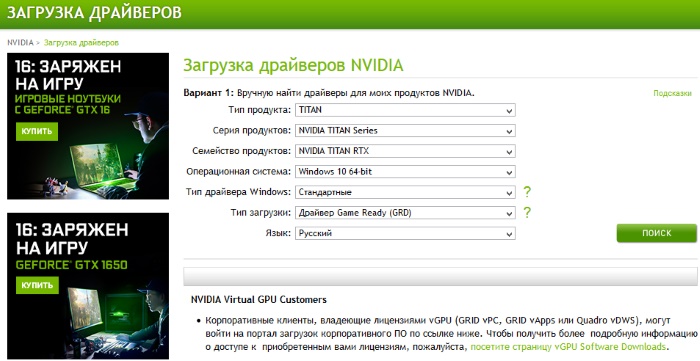
Ниже формы поиска находятся ссылки на драйвера для других систем (MAC, Linux). А также бета-версии ПО. Чтобы найти драйвер для устаревших видеокарт, выберите в первой строке формы пункт «Legacy».
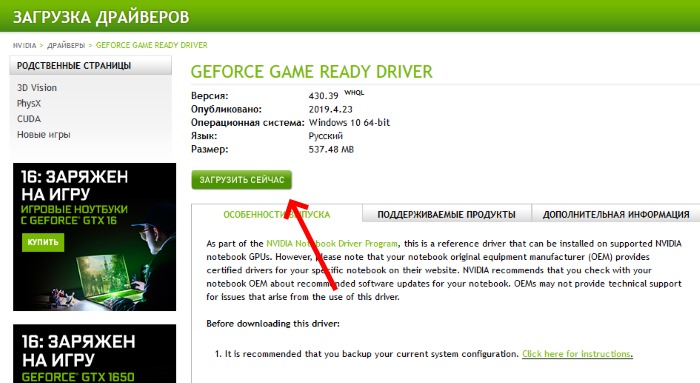
Если вы используете форму для определения драйвера автоматически, подсказки на сайте рекомендуют применять встроенный в систему браузер Internet Explorer или Edge. Он лучше всего подходит для загрузки драйвер NVIDIA и у вас не возникнет проблем с совместимостью.
Драйвер NVIDIA установлен, но работает некорректно — что делать?
Если вам удалось установить драйвер, но он работает неправильно, его нужно удалить. После чего загрузить новый на официальном сайте.
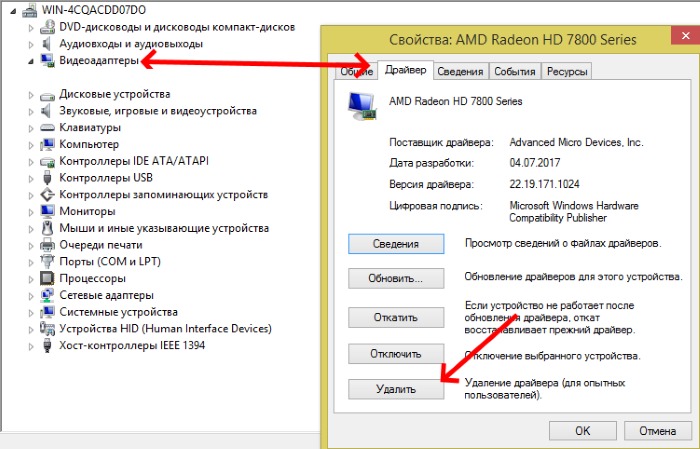
- Откройте диспетчер устройств на компьютере — WIN+R, в строке запишите: devmgmt.msc;
- Для запуска команды нажмите клавишу ввода. В следующем окне найдите строку «Видеоадаптеры»;
- Выберите её ПКМ, после выберите в блоке меню «Свойства»;
- Перейдите во вкладку «Драйвер», найдите и нажмите пункт со словом «Удалить»;
Система может найти и инсталлировать их в автоматическом порядке. Вам останется перезагрузить ПК. Если у вас есть компакт-диск с драйверов для видеокарты — ещё лучше. Вставьте его в привод и установите всё необходимое ПО. Ни для кого не секрет, что производители часто стимулируют пользователей покупать новые версии ПО и устройства.
Вполне возможно, что вы столкнулись с такой ситуацией. Например, новая модель вашей видеокарты может работать только на Windows 10. При установке драйвера на старые версии системы, вы снова увидите системное сообщение об ошибке «Этот графический драйвер NVIDIA несовместим с данной версией Windows».
Установка обновлений Windows
При загрузке драйвера с сайта NVIDIA вам также необходимо знать, какая редакция Windows необходима для этого программного обеспечения. Чтобы узнать информацию о текущей версии системы, выполните следующие действия:
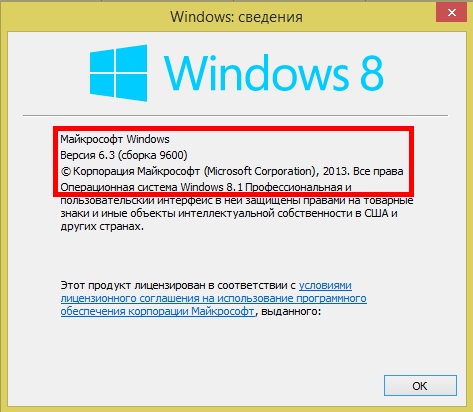
- Нажмите вместе WIN+R и запишите: winver;
- После чего нажмите клавишу ввода для подтверждения команды;
- В следующем системном окошке вы сможете найти нужную информацию об установленной на компьютере системе Windows.
Возможно вам понадобиться обновить Windows, чтобы установить драйвер без проблем. Особенно если вы уже устанавливали на эту версию системы драйвер NVIDIA раньше.
Для того, чтобы обновить Windows 7, проследуйте инструкции:
- Нажмите на меню «Пуск»;
- Выберите пункт «Панель управления» и выберите «Система…»;
- Нажмите «Обновления Windows» и нажмите слева «Поиск обновлений»;
- Когда поиск будет окончен, нажмите на кнопку «Обновить».
В других версиях Windows этот пункт находится по аналогичному пути. Только в Windows 10 вам нужно вместо меню «Пуск» нажать вместе WIN+R и записать команду «control». После чего нажмите ENTER и откройте обновления системы. Когда вы установите нужное ПО, попробуйте установить нужный компонент видеокарты. Таким образом вы проверите, удалось ли устранить ошибку — этот графический драйвер NVIDIA несовместим с данной версией Windows.
Источник: rusadmin.biz